Wenn Sie geführte Flächenpunkte messen, zeigt die CAD-Ansicht die Punkte als Zielpunkte an, sodass Sie diese messen können. Zum Beispiel:
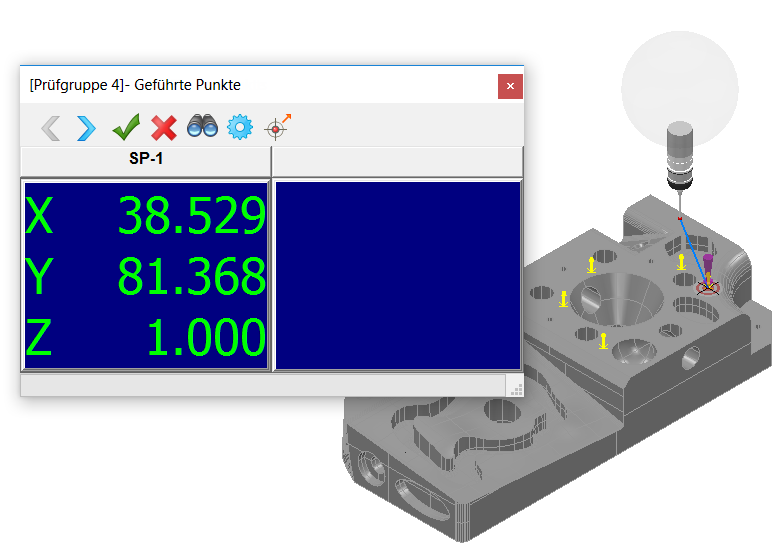
Wenn Sie folgendes verwenden:
- Bei einem festen oder berührungsempfindlichen Taster akzeptiert PowerInspect den Punkt nur, wenn sich der Taster an der richtigen Position auf dem Bauteil befindet. Der Punkt wird als Zielpunkt in der CAD-Ansicht angezeigt und, falls Ihr Messgerät 'Tracken' unterstützt, wird auch die Tasterposition dargestellt. Wenn der Taster im Zentrum des Ziels ist, nehmen Sie den Punkt auf.
- Bei einem starren Taster können Sie den Taster kontinuierlich in der Nähe des Punkts auslösen. PowerInspect akzeptiert die Messung, wenn diese sich innerhalb der Toleranz der Sollposition befindet. Bei Messgeräten, die Sound unterstützen, steigt die Tonhöhe an, wenn der Taster sich dem Zielpunkt nähert.
Richten Sie die Achse des Tasters immer in Richtung der Komponente aus, wenn Sie Punkte mit einem starren Taster aufnehmen. Ansonsten kann PowerInspect den Punkt nicht korrekt versetzen.
Wenn Sie den Punkt erfassen, identifiziert PowerInspect die nächstgelegene Position auf dem Modell und verwendet diese, um die Position des Sollwerts zurückzusetzen. Der aktualisierte Sollwert wird dann verwendet, um die Abweichung des gemessenen Punkts zu berechnen.
Den 'Geführte Punkte'-Dialog verwenden
Verwenden Sie den Dialog Geführte Punkte, um jeden Punkt nach der Messung zu übernehmen. Klicken Sie auf:
 , um zum vorherigen geführten Punkt in der Gruppe zurückzukehren und dessen Details auf der linken Seite des Dialogfelds anzuzeigen. PowerInspect wartet darauf, dass Sie den Punkt messen.
, um zum vorherigen geführten Punkt in der Gruppe zurückzukehren und dessen Details auf der linken Seite des Dialogfelds anzuzeigen. PowerInspect wartet darauf, dass Sie den Punkt messen.
 , um zum nächsten geführten Punkt in der Gruppe zu springen. PowerInspect wartet darauf, dass Sie den Punkt messen.
, um zum nächsten geführten Punkt in der Gruppe zu springen. PowerInspect wartet darauf, dass Sie den Punkt messen.
 , um die gemessenen Punkte zu speichern und den Dialog zu schließen.
, um die gemessenen Punkte zu speichern und den Dialog zu schließen.
 , um das Dialogfeld zu schließen und die Gruppe anzulegen, ohne die gemessenen Punkte zu speichern.
, um das Dialogfeld zu schließen und die Gruppe anzulegen, ohne die gemessenen Punkte zu speichern.
 , um den zu messenden Punkt in einer Ansicht darzustellen, die sich senkrecht zur Normalen des Punkts befindet.
, um den zu messenden Punkt in einer Ansicht darzustellen, die sich senkrecht zur Normalen des Punkts befindet.
 , um die Messparameter zu ändern.
, um die Messparameter zu ändern.
 , um den Taster auf dem Zielpunkt zu positionieren. Diese Schaltfläche ist nur für CNC-Verbindungen verfügbar.
, um den Taster auf dem Zielpunkt zu positionieren. Diese Schaltfläche ist nur für CNC-Verbindungen verfügbar.
Auf der linken Seite des Dialogfelds wird die Position des aktuellen geführten Punkts angezeigt. Auf der rechten Seite des Dialogfelds wird der Unterschied zwischen der Position des geführten Punkts und des gemessenen Punkts angezeigt. dL (Abweichungslänge) ist der Abstand zwischen dem gemessenen Punkt und dem geführten Punkt. Die Farbe des Werts gibt an, ob sich der gemessene Punkt innerhalb der Toleranz (grün), unter der Toleranz (hellblau) oder über der Toleranz (gelb) befindet.
Die Statusanzeige im unteren Bereich des Fensters Geführte Punkte weist darauf hin, wie nah sich der Taster am Punkt befindet. Wenn die Leiste grün ist, befindet sich der Taster innerhalb der Toleranz.
